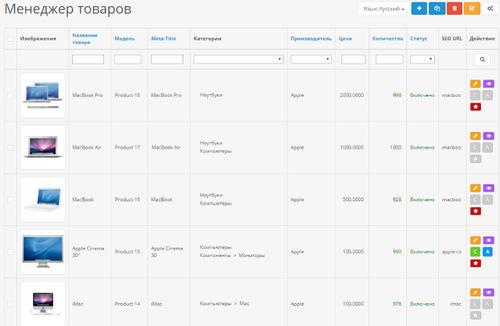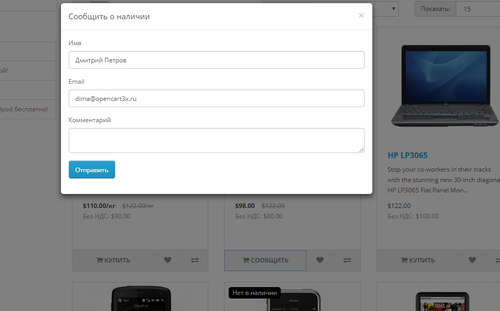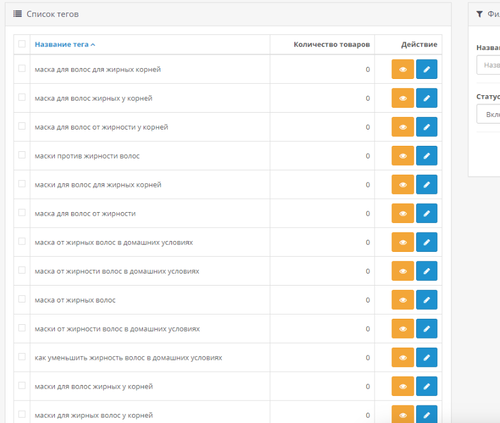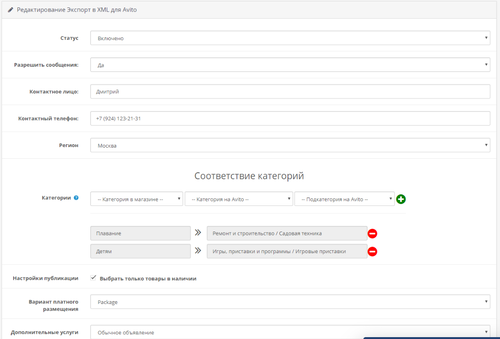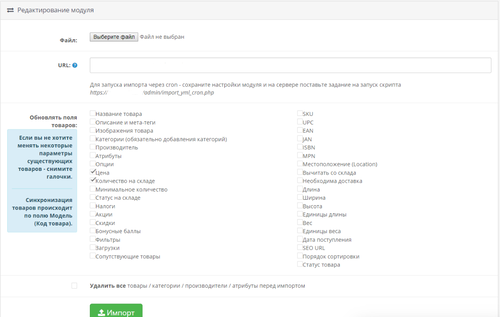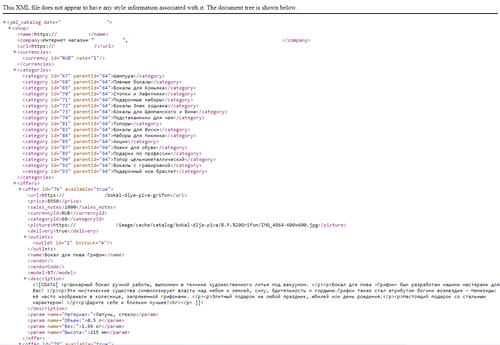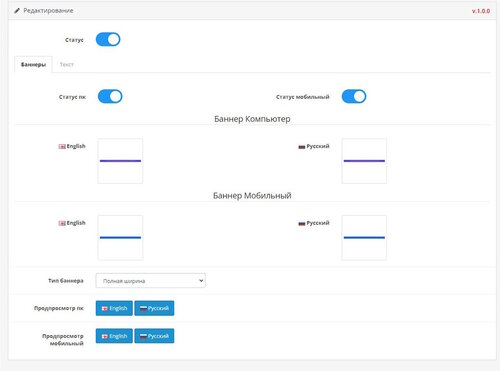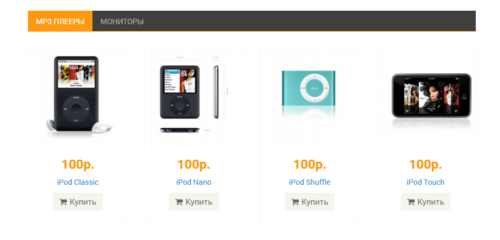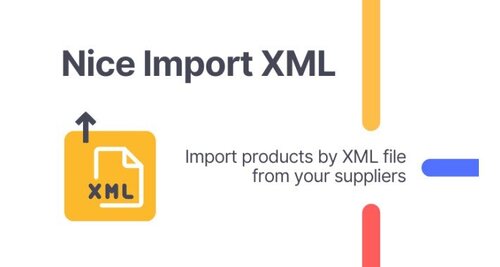Весь контент admin
-
Модуль Менеджер товаров Opencart 3.0
Модуль расширенного менеджера товаров в Opencart 3.0 с возможностью быстрого редактирования практически любых параметров товара. Этот модуль должен быть установлен в каждом интернет-магазине, ведь он экономит очень много времени администратора сайта. Можно настроить страницу списка товаров под себя - добавить любой параметр товаров в таблицу. Также можно включить редактирование товара в popup-окне, быстрое добавление товара в модуль Рекомендуемые, редактирование акций и скидок прямо из списка товаров. Быстрое редактирование товаров Opencart 3.0 Модуль очень удобный для редактирования товаров прямо на странице списка - измененные данные мгновенно сохраняются с помощью ajax, все без лишних кликов. Можно добавить в таблицу, с возможностью быстрого редактирования, следующие параметры товара: ID, Изображение, Название, Модель, Категория, Производитель, Цена, Цены на сайте, Количество, Статус, Вычитание со склада, Порядок, SKU, UPC, Расположение, Дата поступления, SEO URL, Вес, Ед.веса, Класс налога, Состояние на складе, Размеры, Ед.размеров, Meta Title, Рекомендуемый товар, EAN, JAN, MPN, ISBN, Скидки, Акции. Также можно быстро отсортировать или найти товары по разным параметрам в админке. Установка модуля: 1. У вас должен быть установлен модуль Localcopy 2. В разделе "Установка модулей" загрузить архив модуля 3. Обновить Модификации 4. В разделе Система > Пользователи > Группы пользователей > Администраторы установить все галочки (дать права) 5. В разделе Каталог должен появится новый пункт меню Менеджер товаров 6. Перейдите в Каталог > Менеджер товаров, нажмите желтую кнопку вверху справа и поставьте галки возле нужных параметров товара. Лог изменений: 27.02.2018 - поправлены мелкие ошибки 30.03.2018 - добавлен редирект на "Менеджер товаров" после сохранения товара 18.11.2018 - поправлена работа постраничной навигации 12.12.2018 - поправлена работа фильтров 15.02.2019 - решена проблема с сохранением SEO URL 04.03.2019 - решена проблема с принудительным перенаправлением в "Менеджер товаров", даже если включен параметр "Убрать авторедирект" 22.03.2019 - решена проблема со сбросом выбранного языка при переходе по страницам 16.11.2019 - решена проблема с фильтром по полях MPN, JAN, ISBN; фикс ошибки "Undefined variable: featured" 11.12.2019 - вернули переадресацию в менеджер товаров после редактирования. 13.07.2020 - фикс проблемы с размером select'а550.00 RUB
-
Модуль Менеджер товаров Opencart 3.0
Просмотр файла Модуль Менеджер товаров Opencart 3.0 Модуль расширенного менеджера товаров в Opencart 3.0 с возможностью быстрого редактирования практически любых параметров товара. Этот модуль должен быть установлен в каждом интернет-магазине, ведь он экономит очень много времени администратора сайта. Можно настроить страницу списка товаров под себя - добавить любой параметр товаров в таблицу. Также можно включить редактирование товара в popup-окне, быстрое добавление товара в модуль Рекомендуемые, редактирование акций и скидок прямо из списка товаров. Быстрое редактирование товаров Opencart 3.0 Модуль очень удобный для редактирования товаров прямо на странице списка - измененные данные мгновенно сохраняются с помощью ajax, все без лишних кликов. Можно добавить в таблицу, с возможностью быстрого редактирования, следующие параметры товара: ID, Изображение, Название, Модель, Категория, Производитель, Цена, Цены на сайте, Количество, Статус, Вычитание со склада, Порядок, SKU, UPC, Расположение, Дата поступления, SEO URL, Вес, Ед.веса, Класс налога, Состояние на складе, Размеры, Ед.размеров, Meta Title, Рекомендуемый товар, EAN, JAN, MPN, ISBN, Скидки, Акции. Также можно быстро отсортировать или найти товары по разным параметрам в админке. Установка модуля: 1. У вас должен быть установлен модуль Localcopy 2. В разделе "Установка модулей" загрузить архив модуля 3. Обновить Модификации 4. В разделе Система > Пользователи > Группы пользователей > Администраторы установить все галочки (дать права) 5. В разделе Каталог должен появится новый пункт меню Менеджер товаров 6. Перейдите в Каталог > Менеджер товаров, нажмите желтую кнопку вверху справа и поставьте галки возле нужных параметров товара. Лог изменений: 27.02.2018 - поправлены мелкие ошибки 30.03.2018 - добавлен редирект на "Менеджер товаров" после сохранения товара 18.11.2018 - поправлена работа постраничной навигации 12.12.2018 - поправлена работа фильтров 15.02.2019 - решена проблема с сохранением SEO URL 04.03.2019 - решена проблема с принудительным перенаправлением в "Менеджер товаров", даже если включен параметр "Убрать авторедирект" 22.03.2019 - решена проблема со сбросом выбранного языка при переходе по страницам 16.11.2019 - решена проблема с фильтром по полях MPN, JAN, ISBN; фикс ошибки "Undefined variable: featured" 11.12.2019 - вернули переадресацию в менеджер товаров после редактирования. 13.07.2020 - фикс проблемы с размером select'а Добавил admin Добавлено 09.09.2023 Категория Инструменты, утилиты
-
Отправка пароля на email после регистрации Opencart 3.0
Просмотр файла Отправка пароля на email после регистрации Opencart 3.0 Модуль реализует отправку логина и пароля на email клиента сразу после регистрации в Opencart 3.0. В письме, которое отправляется покупателю после регистрации на вашем сайте будет добавлено две новых строки: логин и пароль. Клиент всегда сможет проверить почту и вспомнить пароль для авторизации в магазине. Установка модуля: Загрузить модуль через админку Обновить модификации Обновить/очистить кэш Добавил admin Добавлено 09.09.2023 Категория Прочее
-
Отправка пароля на email после регистрации Opencart 3.0
- 3 раза скачали
Модуль реализует отправку логина и пароля на email клиента сразу после регистрации в Opencart 3.0. В письме, которое отправляется покупателю после регистрации на вашем сайте будет добавлено две новых строки: логин и пароль. Клиент всегда сможет проверить почту и вспомнить пароль для авторизации в магазине. Установка модуля: Загрузить модуль через админку Обновить модификации Обновить/очистить кэшБесплатный -
Модуль Сообщить о наличии Opencart 3.0
Просмотр файла Модуль Сообщить о наличии Opencart 3.0 Модуль Opencart 3.0 для автоматических уведомлений о поступлении товара для подписавшихся клиентов. Когда товара нет в наличии - вместо кнопки "Купить" модуль добавляет свою кнопку "Сообщить о наличии". Каждый клиент сможет оставить заявку и как только количество товара на складе будет больше ноля - они все получат уведомления о том, что товар появился в наличии и его можно заказать. В админке можно настраивать шаблон письма уведомления, а также просматривать все полученные заявки. Уведомить о поступлении товара Opencart 3.0 Инструкция по установке 1. Загрузить модуль в админке 2. Обновить модификации в админке 3. Обновить кеш шаблонов 4. Включить и настроить модуль "Сообщить о наличии" Лог изменений: 26.03.2019 - решена проблема с заменой языковых переменных на стандартных страницах сайта. 02.10.2019 - совместимость с 3.0.3.2 03.10.2019 - добавлен вывод заявок в Панели управления 05.10.2019 - улучшена совместимость с шаблонами 09.10.2019 - серая кнопка + убрали значок корзины на кнопке; блоку товара не в наличии добавляется класс "not_available_product" - теперь такие товары можно стилизировать, например сделать изображения черно-белыми и т.п. 15.12.2019 - иконка "конверта" вместо иконки "корзины" на кнопке "Сообщить"; добавлено удаление заявок, если товар удаляется на сайте. 19.12.2019 - улучшена совместимость с шаблонами 06.05.2020 - улучшена совместимость, решена проблема со ссылкой на товар в таблице заявок Добавил admin Добавлено 09.09.2023 Категория Покупки, оформление заказа, корзина
-
Модуль Сообщить о наличии Opencart 3.0
Модуль Opencart 3.0 для автоматических уведомлений о поступлении товара для подписавшихся клиентов. Когда товара нет в наличии - вместо кнопки "Купить" модуль добавляет свою кнопку "Сообщить о наличии". Каждый клиент сможет оставить заявку и как только количество товара на складе будет больше ноля - они все получат уведомления о том, что товар появился в наличии и его можно заказать. В админке можно настраивать шаблон письма уведомления, а также просматривать все полученные заявки. Уведомить о поступлении товара Opencart 3.0 Инструкция по установке 1. Загрузить модуль в админке 2. Обновить модификации в админке 3. Обновить кеш шаблонов 4. Включить и настроить модуль "Сообщить о наличии" Лог изменений: 26.03.2019 - решена проблема с заменой языковых переменных на стандартных страницах сайта. 02.10.2019 - совместимость с 3.0.3.2 03.10.2019 - добавлен вывод заявок в Панели управления 05.10.2019 - улучшена совместимость с шаблонами 09.10.2019 - серая кнопка + убрали значок корзины на кнопке; блоку товара не в наличии добавляется класс "not_available_product" - теперь такие товары можно стилизировать, например сделать изображения черно-белыми и т.п. 15.12.2019 - иконка "конверта" вместо иконки "корзины" на кнопке "Сообщить"; добавлено удаление заявок, если товар удаляется на сайте. 19.12.2019 - улучшена совместимость с шаблонами 06.05.2020 - улучшена совместимость, решена проблема со ссылкой на товар в таблице заявок550.00 RUB
-
Модуль SEO Теги PRO для Opencart 3.0
Модуль SEO Теги PRO для Opencart 3.0 позволит сделать импорт семантического ядра и получить посадочные страницы с товарами для продвигаемых ключевых фраз. Данный модуль незаменим для SEO-специалистов, которые собираются продвигать интернет-магазин на Opencart 3.x и он не имеет аналогов по функционалу. Также его могут использовать и обычные владельцы сайтов, ведь он очень простой в настройке и экономит очень много времени на создание посадочных страниц под поисковые запросы. Это улучшенная версия нашего модуля SEO Теги: - ручное добавление тегов (ключевых фраз) - индивидуальная настройка каждого тега при необходимости - возможность массового импорта тегов загрузкой файла или списка фраз, - групповое назначение тегов товарам - фильтр по категории, производителю, опциям и атрибутам, - верхнее и нижнее описание, мета теги, H1, - перелинковка тегов (похожие теги), - автоматическая адаптация под шаблон, - поддержка мультиязычного ЧПУ (SEO PRO или стандартный). - 4 вида списка тегов: обычный, плитка, карусель, карусель+плитка - управление внешним видом списка тегов: цвет, фон, рамка - автозаполнение всех полей тега по заданным шаблонам: описания, мета-теги. - автоподбор товаров для тегов под ключевые слова, - автозаполнение SEO URL с возможностью выбора: кириллический или с транслитерацией, - отдельная xml-карта сайта с возможностью разбивки на части (если у вас очень много тегов), - модуль для вывода случайных или популярных тегов на любой странице сайта, - фильтр в списке тегов в админке: по названию и статусу, - отдельный раздел модуля в меню админки для быстрого доступа, - собственный макет страницы тега в разделе Дизайн > Макеты. Установка модуля: 1. Загрузить модуль через админку - выбрать архив модуля ocmod.zip 2. Обновить модификации в админке. 3. Обновить кеш шаблона (на главной странице админки). 4. Добавить права группе пользователей Администраторы 5. В меню появится раздел SEO Теги PRO. 6. Обязательно перейти в раздел SEO Теги PRO > "Список тегов" - в это время модуль добавит свои таблицы в базу данных. 7. Перейти в SEO Теги PRO > "Настройки" и настроить модуль. 8. Создать или импортировать ключевые фразы 9. Дополнительно можно включить модуль карты сайта "SEO Теги PRO - Sitemap" в разделе Модули > Каналы продвижения. По умолчанию страницы тегов будут добавлены в стандартную карту сайте Google Sitemap и в наш модуль Яндекс Sitemap. 10. Также можно включить модуль "SEO Теги PRO - Облако тегов" в разделе Модули > Модули. Этот модуль нужно выводить на страницы сайта через раздел Дизайн > Макеты, например в макет Главная. Лог изменений: 19.08.2019 - исправлена совместимость с некоторыми версиями SEO PRO 26.09.2019 - исправлено неправильное формирование URL тегов в модуле "Облако тегов" 29.09.2019 - улучшена совместимость с шаблонами (не заменяющие контроллеры опенкарт) 18.02.2020 - улучшена совместимость 08.07.2020 - v.3.1 - добавлено управление списком тегов, внешним видом тегов, количеством тегов и много других настроек. 20.07.2020 - поправлены ссылки на страницы тегов в списке тегов в админке 21.09.2020 - добавлена возможность переноса стандартных тегов товаров в SEO Теги 29.09.2020 - добавлен фильтр по производителям в разделе "Групповое назначение тегов" 23.11.2020 - добавлены настройки по умолчанию после установки модуля 02.12.2020 - улучшена совместимость с шаблонами (не заменяющие контроллеры опенкарт) 03.02.2021 - убраны дубли ссылок страниц тегов 16.02.2021 - улучшена работа с SEO PRO950.00 RUB
-
Модуль SEO Теги PRO для Opencart 3.0
Просмотр файла Модуль SEO Теги PRO для Opencart 3.0 Модуль SEO Теги PRO для Opencart 3.0 позволит сделать импорт семантического ядра и получить посадочные страницы с товарами для продвигаемых ключевых фраз. Данный модуль незаменим для SEO-специалистов, которые собираются продвигать интернет-магазин на Opencart 3.x и он не имеет аналогов по функционалу. Также его могут использовать и обычные владельцы сайтов, ведь он очень простой в настройке и экономит очень много времени на создание посадочных страниц под поисковые запросы. Это улучшенная версия нашего модуля SEO Теги: - ручное добавление тегов (ключевых фраз) - индивидуальная настройка каждого тега при необходимости - возможность массового импорта тегов загрузкой файла или списка фраз, - групповое назначение тегов товарам - фильтр по категории, производителю, опциям и атрибутам, - верхнее и нижнее описание, мета теги, H1, - перелинковка тегов (похожие теги), - автоматическая адаптация под шаблон, - поддержка мультиязычного ЧПУ (SEO PRO или стандартный). - 4 вида списка тегов: обычный, плитка, карусель, карусель+плитка - управление внешним видом списка тегов: цвет, фон, рамка - автозаполнение всех полей тега по заданным шаблонам: описания, мета-теги. - автоподбор товаров для тегов под ключевые слова, - автозаполнение SEO URL с возможностью выбора: кириллический или с транслитерацией, - отдельная xml-карта сайта с возможностью разбивки на части (если у вас очень много тегов), - модуль для вывода случайных или популярных тегов на любой странице сайта, - фильтр в списке тегов в админке: по названию и статусу, - отдельный раздел модуля в меню админки для быстрого доступа, - собственный макет страницы тега в разделе Дизайн > Макеты. Установка модуля: 1. Загрузить модуль через админку - выбрать архив модуля ocmod.zip 2. Обновить модификации в админке. 3. Обновить кеш шаблона (на главной странице админки). 4. Добавить права группе пользователей Администраторы 5. В меню появится раздел SEO Теги PRO. 6. Обязательно перейти в раздел SEO Теги PRO > "Список тегов" - в это время модуль добавит свои таблицы в базу данных. 7. Перейти в SEO Теги PRO > "Настройки" и настроить модуль. 8. Создать или импортировать ключевые фразы 9. Дополнительно можно включить модуль карты сайта "SEO Теги PRO - Sitemap" в разделе Модули > Каналы продвижения. По умолчанию страницы тегов будут добавлены в стандартную карту сайте Google Sitemap и в наш модуль Яндекс Sitemap. 10. Также можно включить модуль "SEO Теги PRO - Облако тегов" в разделе Модули > Модули. Этот модуль нужно выводить на страницы сайта через раздел Дизайн > Макеты, например в макет Главная. Лог изменений: 19.08.2019 - исправлена совместимость с некоторыми версиями SEO PRO 26.09.2019 - исправлено неправильное формирование URL тегов в модуле "Облако тегов" 29.09.2019 - улучшена совместимость с шаблонами (не заменяющие контроллеры опенкарт) 18.02.2020 - улучшена совместимость 08.07.2020 - v.3.1 - добавлено управление списком тегов, внешним видом тегов, количеством тегов и много других настроек. 20.07.2020 - поправлены ссылки на страницы тегов в списке тегов в админке 21.09.2020 - добавлена возможность переноса стандартных тегов товаров в SEO Теги 29.09.2020 - добавлен фильтр по производителям в разделе "Групповое назначение тегов" 23.11.2020 - добавлены настройки по умолчанию после установки модуля 02.12.2020 - улучшена совместимость с шаблонами (не заменяющие контроллеры опенкарт) 03.02.2021 - убраны дубли ссылок страниц тегов 16.02.2021 - улучшена работа с SEO PRO Добавил admin Добавлено 09.09.2023 Категория SEO, карта сайта, оптимизация
-
Экспорт XML для Avito Opencart 3.0
Модуль Экспорт XML для Avito Opencart 3.0 формирует xml-файл для выгрузки товаров на этот сервис объявлений. Автовыгрузка товаров на Авито поможет вам привлечь еще больше клиентов и при этом не тратить время на ручное добавление товаров. Модуль выгружает товары в категории Avito: - Бытовая электроника - Для дома и дачи - Личные вещи - Хобби и отдых - Запчасти и аксессуары (кроме подкатегорий Шины и Диски) - Для бизнеса > Оборудование для бизнеса Установка модуля: Загрузить модуль через админку Перейти в Модули > Модули > выберите раздел Каналы продвижения > включите модуль Экспорт XML для Avito Настройте модуль и получите ссылку на файл экспорта. Лог изменений: 17.08.2018 - исправлены ошибки с категориями в админке модуля. 18.09.2018 - модуль обновлен, устранены ошибки "Элементы Region, City, District являются устаревшими" и "AdType: значение отсутствует". 05.12.2018 - передача цен с учетом Акций. 13.12.2018 - добавлена выгрузка товаров в категорию Avito - Личные вещи. 24.06.2019 - добавлена категория "Красота и здоровье" > "Медицинские изделия" 27.06.2019 - выбор ближайшего метро 05.02.2020 - добавление параметра "Condition" 18.06.2020 - решен недочет с параметром Condition 19.06.2020 - добавлена возможность выгрузки в категории "Хобби и отдых", "Запчасти и аксессуары", "Для бизнеса" 14.08.2020 - обновлена категория выгрузки "Ноутбуки" 08.02.2021 - добавлены подкатегории для категории "Стройматериалы", согласно новым требованиям.950.00 RUB
-
Экспорт XML для Avito Opencart 3.0
Просмотр файла Экспорт XML для Avito Opencart 3.0 Модуль Экспорт XML для Avito Opencart 3.0 формирует xml-файл для выгрузки товаров на этот сервис объявлений. Автовыгрузка товаров на Авито поможет вам привлечь еще больше клиентов и при этом не тратить время на ручное добавление товаров. Модуль выгружает товары в категории Avito: - Бытовая электроника - Для дома и дачи - Личные вещи - Хобби и отдых - Запчасти и аксессуары (кроме подкатегорий Шины и Диски) - Для бизнеса > Оборудование для бизнеса Установка модуля: Загрузить модуль через админку Перейти в Модули > Модули > выберите раздел Каналы продвижения > включите модуль Экспорт XML для Avito Настройте модуль и получите ссылку на файл экспорта. Лог изменений: 17.08.2018 - исправлены ошибки с категориями в админке модуля. 18.09.2018 - модуль обновлен, устранены ошибки "Элементы Region, City, District являются устаревшими" и "AdType: значение отсутствует". 05.12.2018 - передача цен с учетом Акций. 13.12.2018 - добавлена выгрузка товаров в категорию Avito - Личные вещи. 24.06.2019 - добавлена категория "Красота и здоровье" > "Медицинские изделия" 27.06.2019 - выбор ближайшего метро 05.02.2020 - добавление параметра "Condition" 18.06.2020 - решен недочет с параметром Condition 19.06.2020 - добавлена возможность выгрузки в категории "Хобби и отдых", "Запчасти и аксессуары", "Для бизнеса" 14.08.2020 - обновлена категория выгрузки "Ноутбуки" 08.02.2021 - добавлены подкатегории для категории "Стройматериалы", согласно новым требованиям. Добавил admin Добавлено 09.09.2023 Категория Обмен данными
-
Модуль Импорт YML Opencart 3.0
Для тех у кого проблема с noindex в начале метода addCategory добавьте if(!array_key_exists('noindex', $data)){ $data['noindex'] = 1; } файл admin\model\catalog\category.php
-
Модуль Импорт YML Opencart 3.0
Просмотр файла Модуль Импорт YML Opencart 3.0 Модуль для автоматической загрузки товаров в интернет-магазин на базе Opencart 3.x из YML-файла из другого интернет-магазина или поставщика. Модуль удобен для дропшиппинга, так как большинство поставщиков предоставляет YML-файл с товарами для импорта. Импорт товаров возможен посредством загрузки YML-файла в форму или по ссылке на YML-файл. Если прописать ссылку, тогда можно поставить задание в cron-планировщик на сервере для периодического запуска скрипта обновления товаров из указанного источника. Таким образом товары в вашем магазине будут обновляться автоматически. В этом случае нужно настроить модуль: прописать ссылку на YML-файл и указать какие поля товаров нужно обновлять. Затем поставить задание в крон на запуск скрипта {ваш сайт}/admin/import_yml_cron.php (если товаров для импорта много - лучше запускать скрипт через CLI, для того чтобы избежать ограничений сервера по времени на обработку скрипта). Поставить задание в cron-менеджер вам поможет поддержка вашего хостинга. Установка модуля: 1. Предварительно у вас должен быть установлен Localcopy OCMOD Install Fix (в аттаче) 2. Загрузить модуль через админку - в разделе Установка модулей выбрать архив import_yml_oc3.ocmod.zip 3. Обновить модификации в админке в разделе Модификаторы (или Менеджер дополнений) 4. ВАЖНО! Добавить права вашей группе пользователей для проcмотра и редактирования модуля - для этого нужно открыть раздел Система > Пользователи > Группы пользователей > Администраторы > установить галочки возле "tool/import_yml" в первых двух блоках. 5. Перейти в раздел "Система" > "Разработка" (другой вариант перевода "Инструменты" или "Обслуживание") > "Import YML", установите нужные настройки, сохраните и начните импорт. Если вы не сможете найти модуль по этому пути - вот прямая ссылка на страницу модуля в админке http://ваш-сайт/admin/index.php?route=tool/import_yml Внимание! Модуль не нужно искать в разделе Модули, его там быть не должно. Он будет доступен в меню по указаному выше адресу после обновления модификаций и добавления прав группе пользователей. Возможные проблемы: Если товаров в YML-файле слишком много - ваш сервер может не успеть обработать его за выделенное ему время и после нескольких минут импорта вы получите ошибку сервера. Не огорчайтесь, есть несколько вариантов решения этой проблемы: 1. Запускать импорт до тех пор, пока не получите сообщение об успешном завершении операции. Каждый раз будут добавляться новые товары и так до полного импорта. Главное убрать галочку "Удалить все товары". 2. Вам нужно максимально увеличить время обработки скриптов на сервере, за это отвечает php-параметр max_execution_time. В этом вам может помочь техподдержка хостинга или вы сами можете увеличить этот параметр в настройках сервера или через файл php.ini - инструкции "как это делается" ищите в Google/Яндекс. 3. Запустить скрипт импорта {ваш сайт}/admin/import_yml_cron.php с помощью CLI (с командной строки SSH). Перед этим в настройках модуля нужно прописать ссылку на YML и сохранить. 4. Разбить YML-файл на несколько файлов с учетом главной разметки YML Изменения: 01.11.2017 - решена ошибка с импортом файла, исправлена работа модуля по cron 12.03.2018 - добавлена поддержка импорта картинок с кириллическими названиями (сделана транслитерация названий картинок); решена проблема обновления дополнительных картинок при отключенном обновлении картинок. 26.04.2018 - добавлена возможность записывать несколько категорий к товару, решены некоторые проблемы при обновлении товаров 26.09.2018 - модуль обновлен, решены проблемы с перезаписью категорий и параметров товара. 07.12.2018 - решены мелкие проблемы с обновлением категорий 15.01.2019 - версия 3.1: модуль доработан в плане отключения обновления полей, решена проблема с языками, решена проблема с формированием SEO URL, улучшена совместимость модуля. 25.01.2019 - незначительная поправка для улучшения универсальности. 08.04.2019 - решена проблема с появлением "загруженный файл пуст" 12.09.2019 - улучшена работа загрузки изображений 14.09.2019 - импорт oldprice (добавление акций) 06.01.2020 - решена проблема импорта изображений с одинаковым названием 29.01.2020 - решена проблема импорта изображений с пробелами в названии 27.02.2020 - улучшена совместимость с прайсами при запуске обновления по крону 27.03.2020 - добавлен параметр noindex для категорий 03.06.2020 - решена проблема с загрузкой изображений для некоторых прайсов localcopy_oc3.ocmod.zip Добавил admin Добавлено 09.09.2023 Категория Обмен данными
-
Модуль Импорт YML Opencart 3.0
Модуль для автоматической загрузки товаров в интернет-магазин на базе Opencart 3.x из YML-файла из другого интернет-магазина или поставщика. Модуль удобен для дропшиппинга, так как большинство поставщиков предоставляет YML-файл с товарами для импорта. Импорт товаров возможен посредством загрузки YML-файла в форму или по ссылке на YML-файл. Если прописать ссылку, тогда можно поставить задание в cron-планировщик на сервере для периодического запуска скрипта обновления товаров из указанного источника. Таким образом товары в вашем магазине будут обновляться автоматически. В этом случае нужно настроить модуль: прописать ссылку на YML-файл и указать какие поля товаров нужно обновлять. Затем поставить задание в крон на запуск скрипта {ваш сайт}/admin/import_yml_cron.php (если товаров для импорта много - лучше запускать скрипт через CLI, для того чтобы избежать ограничений сервера по времени на обработку скрипта). Поставить задание в cron-менеджер вам поможет поддержка вашего хостинга. Установка модуля: 1. Предварительно у вас должен быть установлен Localcopy OCMOD Install Fix (в аттаче) 2. Загрузить модуль через админку - в разделе Установка модулей выбрать архив import_yml_oc3.ocmod.zip 3. Обновить модификации в админке в разделе Модификаторы (или Менеджер дополнений) 4. ВАЖНО! Добавить права вашей группе пользователей для проcмотра и редактирования модуля - для этого нужно открыть раздел Система > Пользователи > Группы пользователей > Администраторы > установить галочки возле "tool/import_yml" в первых двух блоках. 5. Перейти в раздел "Система" > "Разработка" (другой вариант перевода "Инструменты" или "Обслуживание") > "Import YML", установите нужные настройки, сохраните и начните импорт. Если вы не сможете найти модуль по этому пути - вот прямая ссылка на страницу модуля в админке http://ваш-сайт/admin/index.php?route=tool/import_yml Внимание! Модуль не нужно искать в разделе Модули, его там быть не должно. Он будет доступен в меню по указаному выше адресу после обновления модификаций и добавления прав группе пользователей. Возможные проблемы: Если товаров в YML-файле слишком много - ваш сервер может не успеть обработать его за выделенное ему время и после нескольких минут импорта вы получите ошибку сервера. Не огорчайтесь, есть несколько вариантов решения этой проблемы: 1. Запускать импорт до тех пор, пока не получите сообщение об успешном завершении операции. Каждый раз будут добавляться новые товары и так до полного импорта. Главное убрать галочку "Удалить все товары". 2. Вам нужно максимально увеличить время обработки скриптов на сервере, за это отвечает php-параметр max_execution_time. В этом вам может помочь техподдержка хостинга или вы сами можете увеличить этот параметр в настройках сервера или через файл php.ini - инструкции "как это делается" ищите в Google/Яндекс. 3. Запустить скрипт импорта {ваш сайт}/admin/import_yml_cron.php с помощью CLI (с командной строки SSH). Перед этим в настройках модуля нужно прописать ссылку на YML и сохранить. 4. Разбить YML-файл на несколько файлов с учетом главной разметки YML Изменения: 01.11.2017 - решена ошибка с импортом файла, исправлена работа модуля по cron 12.03.2018 - добавлена поддержка импорта картинок с кириллическими названиями (сделана транслитерация названий картинок); решена проблема обновления дополнительных картинок при отключенном обновлении картинок. 26.04.2018 - добавлена возможность записывать несколько категорий к товару, решены некоторые проблемы при обновлении товаров 26.09.2018 - модуль обновлен, решены проблемы с перезаписью категорий и параметров товара. 07.12.2018 - решены мелкие проблемы с обновлением категорий 15.01.2019 - версия 3.1: модуль доработан в плане отключения обновления полей, решена проблема с языками, решена проблема с формированием SEO URL, улучшена совместимость модуля. 25.01.2019 - незначительная поправка для улучшения универсальности. 08.04.2019 - решена проблема с появлением "загруженный файл пуст" 12.09.2019 - улучшена работа загрузки изображений 14.09.2019 - импорт oldprice (добавление акций) 06.01.2020 - решена проблема импорта изображений с одинаковым названием 29.01.2020 - решена проблема импорта изображений с пробелами в названии 27.02.2020 - улучшена совместимость с прайсами при запуске обновления по крону 27.03.2020 - добавлен параметр noindex для категорий 03.06.2020 - решена проблема с загрузкой изображений для некоторых прайсов localcopy_oc3.ocmod.zip550.00 RUB
-
Модуль Экспорт YML Opencart 3.0
Модуль Экспорт YML Opencart 3.x разработан для выгрузки товаров в YML-файл для Яндекс.Маркет, Турбо-страницы и других сервисов, которые принимают YML-формат. С помощью этого модуля вы сможете быстро выгрузить каталог магазина и загрузить его на любой сервис, который работает с YML. Модуль позволяет генерировать YML на основе указанных категорий, также можно задавать название магазина и номер телефона. Установка модуля: 1. Загрузить модуль через админку или распаковать и загрузить файлы на сервер. 2. Перейти в Модули > Модули > выбрать раздел "Каналы продвижения" > включить и настроить модуль "Экспорт YML". Ссылка на YML есть внизу страницы настроек. Модуль можно использовать для добавления Турбо-страниц товаров в Яндекс, для этого достаточно скопировать ссылку из модуля и вставить ее в сервисе "Яндекс.Вебмастер" в разделе "Турбо-страницы для интернет-магазинов" > "Источники". Модуль работает на Opencart и OcStore. Изменения: 01.11.2017 - добавлено управление выгрузкой картинок, можно выбрать одну или все картинки товара выгружать. Можно выбрать размер картинок - обрезать 600x600 или оригинальный размер. Также добавлена возможность описания условий заказа - sales_notes. 26.04.2018 - добавлена выгрузка атрибутов в YML 12.10.2018 - добавлена поддержка валюты BYN 02.02.2019 - добавлена выгрузка опций в offer>param (по желанию) 20.02.2019 - добавлена выгрузка акционных цен (price и oldprice), сделана возможность выгрузки описания товара с html-разметкой, добавлено ограничение на количество картинок в 10шт. к одному товарному предложению 27.02.2019 - решена проблема с дублированием price и oldprice 13.07.2019 - выгрузка model 25.07.2019 - баг-фикс выгрузки категорий 25.05.2020 - улучшение работы модуля 25.08.2020 - мелкие доработки 02.09.2020 - сортировка категорий по алфавиту в настройках модуля. 28.09.2020 - совместимость с PHP 7.4; добавлена выгрузка остатков.320.00 RUB
-
Модуль Экспорт YML Opencart 3.0
Просмотр файла Модуль Экспорт YML Opencart 3.0 Модуль Экспорт YML Opencart 3.x разработан для выгрузки товаров в YML-файл для Яндекс.Маркет, Турбо-страницы и других сервисов, которые принимают YML-формат. С помощью этого модуля вы сможете быстро выгрузить каталог магазина и загрузить его на любой сервис, который работает с YML. Модуль позволяет генерировать YML на основе указанных категорий, также можно задавать название магазина и номер телефона. Установка модуля: 1. Загрузить модуль через админку или распаковать и загрузить файлы на сервер. 2. Перейти в Модули > Модули > выбрать раздел "Каналы продвижения" > включить и настроить модуль "Экспорт YML". Ссылка на YML есть внизу страницы настроек. Модуль можно использовать для добавления Турбо-страниц товаров в Яндекс, для этого достаточно скопировать ссылку из модуля и вставить ее в сервисе "Яндекс.Вебмастер" в разделе "Турбо-страницы для интернет-магазинов" > "Источники". Модуль работает на Opencart и OcStore. Изменения: 01.11.2017 - добавлено управление выгрузкой картинок, можно выбрать одну или все картинки товара выгружать. Можно выбрать размер картинок - обрезать 600x600 или оригинальный размер. Также добавлена возможность описания условий заказа - sales_notes. 26.04.2018 - добавлена выгрузка атрибутов в YML 12.10.2018 - добавлена поддержка валюты BYN 02.02.2019 - добавлена выгрузка опций в offer>param (по желанию) 20.02.2019 - добавлена выгрузка акционных цен (price и oldprice), сделана возможность выгрузки описания товара с html-разметкой, добавлено ограничение на количество картинок в 10шт. к одному товарному предложению 27.02.2019 - решена проблема с дублированием price и oldprice 13.07.2019 - выгрузка model 25.07.2019 - баг-фикс выгрузки категорий 25.05.2020 - улучшение работы модуля 25.08.2020 - мелкие доработки 02.09.2020 - сортировка категорий по алфавиту в настройках модуля. 28.09.2020 - совместимость с PHP 7.4; добавлена выгрузка остатков. Добавил admin Добавлено 09.09.2023 Категория Реклама и продвижение
- OCStore 2.3 не получается вывести API-карты Яндекс через HTML-содержимое
-
Простое уведомление в шапке
OpenCart / ocStore 2.3 / 3.0
-
Обновление twig файла
Делаем несколько телефонов на сайте через админку admin/view/template/setting/setting.twig Телефон 1 <div class="form-group"> <label class="col-sm-2 control-label" for="input-onetelephone">{{ entry_telephone }} 1</label> <div class="col-sm-10"> <input type="text" name="config_onetelephone" value="{{ config_onetelephone }}" placeholder="{{ entry_telephone }} " id="input-onetelephone" class="form-control" /> </div> </div> Телефон 2 <div class="form-group"> <label class="col-sm-2 control-label" for="input-twotelephone">{{ entry_telephone }} 2</label> <div class="col-sm-10"> <input type="text" name="config_twotelephone" value="{{ config_twotelephone }}" placeholder="{{ entry_telephone }} " id="input-twotelephone" class="form-control" /> </div> </div> Телефон 3 <div class="form-group"> <label class="col-sm-2 control-label" for="input-threetelephone">{{ entry_telephone }} 3</label> <div class="col-sm-10"> <input type="text" name="config_threetelephone" value="{{ config_threetelephone }}" placeholder="{{ entry_telephone }} " id="input-threetelephone" class="form-control" /> </div> </div> admin/controller/setting/setting.php // telephone 1 if (isset($this->request->post['config_onetelephone'])) { $data['config_onetelephone'] = $this->request->post['config_onetelephone']; } else { $data['config_onetelephone'] = $this->config->get('config_onetelephone'); } // telephone 2 if (isset($this->request->post['config_twotelephone'])) { $data['config_twotelephone'] = $this->request->post['config_twotelephone']; } else { $data['config_twotelephone'] = $this->config->get('config_twotelephone'); } // telephone 3 if (isset($this->request->post['config_threetelephone'])) { $data['config_threetelephone'] = $this->request->post['config_threetelephone']; } else { $data['config_threetelephone'] = $this->config->get('config_threetelephone'); } Поля в настройках магазина добавлены теперь интегрируем куда требуется catalog/controller/common/header.php (footer.php) // catalog/controller/information/contact.php $data['onetelephone'] = $this->config->get('config_onetelephone'); $data['twotelephone'] = $this->config->get('config_twotelephone'); $data['thretelephone'] = $this->config->get('config_thretelephone'); выводим переменные в twig (вьюху) {% if onetelephone %} {{ onetelephone }} {% endif %} {% if twotelephone %} {{ twotelephone }} {% endif %} {% if thretelephone %} {{ thretelephone }} {% endif %}
-
Обновление twig файла
Дурная практика менять что то непосредственно в коде. Так как Вы пишите что стажер, не привыкайте к плохому и сразу старайтесь чтобы все что есть на сайте менялось из админки (не зря Опенкарт является CMS - система создания и управления сайтом) В header.twig (как впрочем и в подвале сайта (footer.twig) по умолчанию телефон выводится из настроек магазина в админпанели посредством переменной {{ telephone }} Если у вас номер телефона прописывается вручную непосредственно в коде - переработайте данное решение на вывод телефона через переменную
-
Информационная полоса с баннером и текстом
Информационная полоса с баннером или текстом верху сайта дает вам возможность добавить на сайт в верхнюю часть, баннер(картинку) на нужную ширину экрана. Баннер может выполнять как информационную, так и рекламную роль. Как пример: Баннер "Черная пятница" или "Бесплатная доставка" или на ваше усмотрение. Так же можно добавить текстовое поле написав в нем полезную или важную информацию для клиента. Функционал баннеров: Включение/Выключение - баннера для компьютера - планшета и для мобильного. Многоязычность - баннер для каждого языка. Отдельные баннеры - для компьютера - планшета и мобильного. 3 типа показа баннера - Ширина на всю ширину экрана | Ширина сайта | Своя ширина - Указываете ширину вручную в пикселях или процентах. Цвет фона - слева и справа если ваш баннер по сторонам разного цвета и нужен красивый переход. Предпросмотр - как будет выглядеть баннер с выбранными настройками на компьютере или мобильном. Функционал текстового блока: Включение/Выключение - текстового блока. Редактор - используется привычный редактор текста для удобства. Многоязычность - текст для каждого языка. 3 типа показа текстового блока - Ширина на всю ширину экрана | Ширина сайта | Своя ширина - Указываете ширину вручную в пикселях или процентах. Отступы - Вы можете добавлять отступы от текста, сверху, справа, снизу, слева что бы текст не был в плотную к краю экрана если требуется. Цвет фона - выбор фона текстового блока. Цвет текста - выбор цвета текста в блоке если он не указан в редакторе текста. Предпросмотр - как будет выглядеть текстовый блок с выбранными настройками на компьютере или мобильном. Инструкции по использованию: 1. Скачайте и установите модуль через установщик Opencart 2. Включите модуль и настройте его. 3. После настройки и включения модуля.700.00 RUB
-
Информационная полоса с баннером и текстом
Просмотр файла Информационная полоса с баннером и текстом Информационная полоса с баннером или текстом верху сайта дает вам возможность добавить на сайт в верхнюю часть, баннер(картинку) на нужную ширину экрана. Баннер может выполнять как информационную, так и рекламную роль. Как пример: Баннер "Черная пятница" или "Бесплатная доставка" или на ваше усмотрение. Так же можно добавить текстовое поле написав в нем полезную или важную информацию для клиента. Функционал баннеров: Включение/Выключение - баннера для компьютера - планшета и для мобильного. Многоязычность - баннер для каждого языка. Отдельные баннеры - для компьютера - планшета и мобильного. 3 типа показа баннера - Ширина на всю ширину экрана | Ширина сайта | Своя ширина - Указываете ширину вручную в пикселях или процентах. Цвет фона - слева и справа если ваш баннер по сторонам разного цвета и нужен красивый переход. Предпросмотр - как будет выглядеть баннер с выбранными настройками на компьютере или мобильном. Функционал текстового блока: Включение/Выключение - текстового блока. Редактор - используется привычный редактор текста для удобства. Многоязычность - текст для каждого языка. 3 типа показа текстового блока - Ширина на всю ширину экрана | Ширина сайта | Своя ширина - Указываете ширину вручную в пикселях или процентах. Отступы - Вы можете добавлять отступы от текста, сверху, справа, снизу, слева что бы текст не был в плотную к краю экрана если требуется. Цвет фона - выбор фона текстового блока. Цвет текста - выбор цвета текста в блоке если он не указан в редакторе текста. Предпросмотр - как будет выглядеть текстовый блок с выбранными настройками на компьютере или мобильном. Инструкции по использованию: 1. Скачайте и установите модуль через установщик Opencart 2. Включите модуль и настройте его. 3. После настройки и включения модуля. Добавил admin Добавлено 02.06.2023 Категория Слайдшоу, баннеры, галереи
-
Товары категорий в табах
С помощью модуля можно вывести товары из выбранных категорий в табах Доступные опции: Заголовок модуля - для сайта Выбор категорий Лимит товаров Размеры фото товара400.00 RUB
-
Товары категорий в табах
Просмотр файла Товары категорий в табах С помощью модуля можно вывести товары из выбранных категорий в табах Доступные опции: Название модуля - для админки Заголовок модуля - для сайта Выбор категорий Лимит товаров Размеры фото товара Добавил admin Добавлено 18.05.2023 Категория Модули
-
Nice Import XML— бесплатный модуль импорта товаров для OpenCart
- 36 раз скачали
Вам нужно добавить много товаров в OpenCart? С помощью XML Import вы можете добавить сотни продуктов на свой сайт за 10 минут. Это довольно простое решение, особенно удобное для дропшипперов. Особенности Nice Import XML: Импорт товаров от разных поставщиков Настройки тэгов файлов XML Импорт фотографий Вы можете импортировать переводы для разных языков (для каждого языка нужен свой XML-файл) Это первое расширение OpenCart XML Import, которое вы можете скачать бесплатно Модуль может импортировать переводы (если они предоставлены поставщиком). Хотя, если очень постараться, можно перевести с помощью Google Tanslate* * Перевод XML-файла через Google Tanslate требует дополнительных действий: 1. Отформатировать XML-файл (чтобы его было легче читать). Для этого вам нужно открыть XML-файл с помощью браузера. Затем скопировать его содержимое и вставить в файл формата .xml, а не просто скачать файл из интернета 2. Далее нужно скопировать содержимое файла в другой файл, но уже в формате .docx и сохранить его 3. Загрузите файл *.docx в Google Tanslate (вкладка «Документы») и сделайте перевод 4. Загрузите файл с переводом, добавив к имени файла язык перевода 5. Откройте этот файл. Копируем содержимое и вставляем в новый файл с расширением .xml (желательно также в его имени ввести метку языка) 6. Откройте какой-нибудь простенький редактор кода (например, Sublime) и замените лишние пробелы вида <param name=" Volume,l">1</param> (Word не видит пробелов в инструменте "Найти и заменить" )Бесплатный -
Nice Import XML— бесплатный модуль импорта товаров для OpenCart
Просмотр файла Nice Import XML— бесплатный модуль импорта товаров для OpenCart Вам нужно добавить много товаров в OpenCart? С помощью XML Import вы можете добавить сотни продуктов на свой сайт за 10 минут. Это довольно простое решение, особенно удобное для дропшипперов. Особенности Nice Import XML: Импорт товаров от разных поставщиков Настройки тэгов файлов XML Импорт фотографий Вы можете импортировать переводы для разных языков (для каждого языка нужен свой XML-файл) Это первое расширение OpenCart XML Import, которое вы можете скачать бесплатно Модуль может импортировать переводы (если они предоставлены поставщиком). Хотя, если очень постараться, можно перевести с помощью Google Tanslate* * Перевод XML-файла через Google Tanslate требует дополнительных действий: 1. Отформатировать XML-файл (чтобы его было легче читать). Для этого вам нужно открыть XML-файл с помощью браузера. Затем скопировать его содержимое и вставить в файл формата .xml, а не просто скачать файл из интернета 2. Далее нужно скопировать содержимое файла в другой файл, но уже в формате .docx и сохранить его 3. Загрузите файл *.docx в Google Tanslate (вкладка «Документы») и сделайте перевод 4. Загрузите файл с переводом, добавив к имени файла язык перевода 5. Откройте этот файл. Копируем содержимое и вставляем в новый файл с расширением .xml (желательно также в его имени ввести метку языка) 6. Откройте какой-нибудь простенький редактор кода (например, Sublime) и замените лишние пробелы вида <param name=" Volume,l">1</param> (Word не видит пробелов в инструменте "Найти и заменить" ) Добавил admin Добавлено 14.05.2023 Категория Обмен данными